Mainos
Facebook on kehittänyt maineen roskapostin käyttäjille. Älypuhelinsovellus pommittaa sinua hälytyksillä. Kymmenet sähköpostit saapuvat päivittäin. Ja joka kerta kun kirjaudut sisään verkkosovellukseen, näet varmasti paljon uusia ilmoituksia.
Onneksi sen ei tarvitse olla tällainen. Jos haluat tietää, kuinka poistaa Facebook-ilmoituksia, kuinka tyhjentää ilmoitukset Facebookissa tai kuinka poistaa Facebook-ilmoitukset kokonaan käytöstä, tässä sinun on tiedettävä.
Kuinka poistaa Facebook-ilmoituksia
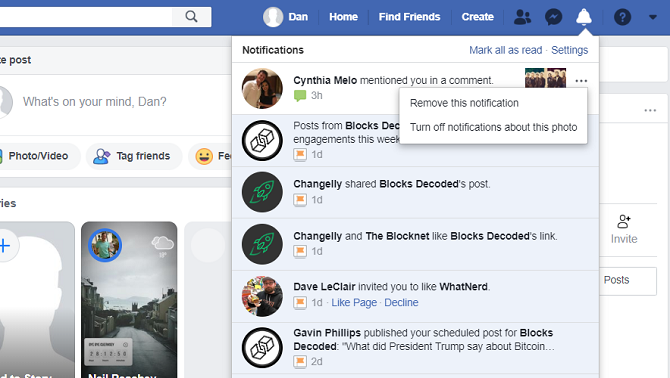
Aloitetaan tärkeimmästä kysymyksestä: Kuinka poistat ilmoitukset Facebookista?
Jos haluat poistaa Facebook-ilmoituksen verkkosovelluksesta, noudata alla olevia vaiheittaisia ohjeita:
- Navigoida johonkin Facebook.com ja kirjaudu tiliisi.
- Klikkaa ilmoitukset -kuvaketta oikeassa yläkulmassa (se todennäköisesti näyttää kellolta).
- Etsi ilmoitus, jonka haluat piilottaa.
- Napsauta kolmea vaakapistettä poistettavan ilmoituksen vieressä.
- valita Poista tämä ilmoitus.
Facebook-ilmoitusten poistaminen älypuhelinsovelluksesta on samanlainen. Käynnistä vain sovellus ja kosketa
ilmoitukset välilehti. Kun olet löytänyt hälytyksen, josta haluat päästä eroon, kosketa kolmea pistettä ja valitse Poista tämä ilmoitus.Kuinka tyhjentää ilmoitukset Facebookissa
Kun kirjaudut sisään Facebookiin ja näet kasan lukemattomia ilmoituksia, haluat poistaa ne mahdollisimman pian. Jos napsautat kellokuvaketta, lukemattomien ilmoitusten punainen piste katoaa.
Et kuitenkaan ole oikein ratkaissut ongelmaa. Jos et tyhjennä ilmoituksia, ne palaavat heti, kun saat uuden ilmoituksen. Jos haluat tyhjentää ilmoitukset pysyvästi Facebookissa, sinun on merkittävä ne kaikki luetuiksi.
Kummallista, että lukemattomia ilmoituksia ei voi tyhjentää älypuhelinsovelluksesta napsauttamatta niitä. Sen sijaan sinun on suoritettava prosessi verkkosovelluksesta.
Merkitse kaikki Facebook-ilmoituksesi luetuiksi noudattamalla alla olevaa opasta:
- Suunnata Facebook.com ja kirjaudu tiliisi.
- Klikkaa ilmoitukset -kuvaketta oikeassa yläkulmassa.
- valita merkitse kaikki luetuksi. Löydät sen avattavan ikkunan yläosasta, asetukset pikakuvake.
Kuinka poistaa Facebook-ilmoitukset käytöstä
Toivottavasti kaksi viimeistä osaa ovat auttaneet sinua saamaan nykyiset Facebook-ilmoituksenne hallintaan. Mutta se on vain puolet taistelusta. Sinun on varmistettava, että et tulevaisuudessa piittaa kaikkia ilmoitusta koskevista roskapostista, muuten päädyt nopeasti takaisin samaan asemaan.
On olemassa kaksi tapaa lähestyä ongelmaa. Voit joko poistaa käytöstä tietyntyyppisten hälytysten ilmoitukset, kun ne saapuvat, tai voit ottaa käyttöön kokonaisvaltaisemman lähestymistavan Facebookin Asetukset-valikossa.
Kuinka poistaa Facebook-ilmoitukset käytöstä saapuessaan

Facebook-ilmoitusten sammuttaminen niiden saapuessa on samanlainen kuin Facebook-ilmoitusten poistamisprosessi.
Noudata alla olevia vaiheita oppiaksesi prosessista verkkosovelluksessa:
- Tyyppi Facebook.com selaimeesi ja kirjaudu tiliisi.
- Klikkaa ilmoitukset -kuvaketta oikeassa yläkulmassa.
- Etsi ilmoitus, jonka haluat poistaa käytöstä.
- Napsauta kolmea pistettä.
- valita Poista tämän tyyppiset ilmoitukset käytöstä (tarkka sanamuoto voi muuttua ilmoituksen tyypistä riippuen).
(merkintä: Jos poistat ilmoitukset käytöstä sivulta, näet myös vaihtoehdon Sammuta kaikki ilmoitukset tällä sivulla.)
Älypuhelimien käyttäjät näkevät saman vaihtoehtoluettelon avaamalla sovelluksen, napauttamalla ilmoitukset -välilehti ja valitsemalla kolme pistettä kyseisen ilmoituksen vieressä.
Kuinka poistaa Facebook-ilmoitukset käytöstä luokittain
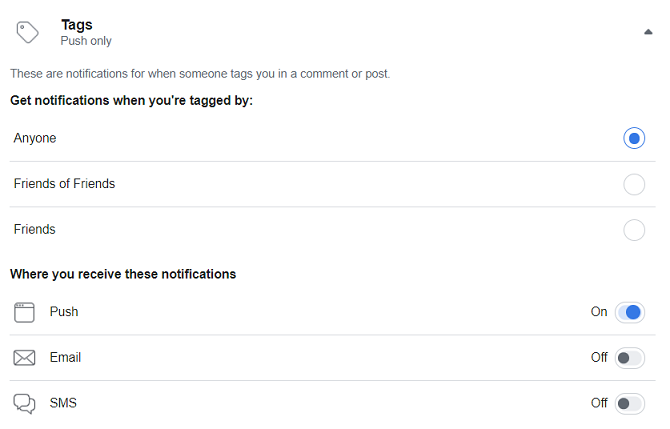
Jos kaivaudut Facebook-asetukset-valikkoon, voit poistaa käytöstä ilmoitukset jokaisesta hälytystyypistä (esim. Syntymäpäivät, tuntemasi ihmiset, tapahtumat, seuraamasi sivut jne.).
Voit käyttää valikkoa myös ottamaan uudelleen käyttöön ilmoituksen, jonka olet aiemmin poistanut käytöstä ensimmäisellä keskustelumme menetelmällä.
Voit poistaa Facebook-ilmoitukset luokittain käytöstä käyttämällä näitä vaiheittaisia ohjeita:
- Mene Facebook.com ja kirjaudu tiliisi.
- Napsauta oikeassa yläkulmassa olevaa alanuolta.
- Valita asetukset avattavasta valikosta.
- Napsauta sivun vasemman reunan paneelissa ilmoitukset.
Näet nyt luettelon kaikista eri ilmoitusluokista. Voit poistaa tietyn tyyppisen ilmoituksen käytöstä laajentamalla osiota ja tekemällä haluamasi muutokset. Voit poistaa tietyt ilmoitusluokat käytöstä yksinkertaisella kytkimellä; muut (kuten ryhmät) antaa sinulle hallinnan sähköposti- ja tekstiviesti-ilmoituksista sekä yksityiskohtaisen hallinnan siitä, mitkä ryhmät haluat poistaa käytöstä.
Kannattaa myös vierittää luettelon alaosaan Kuinka saat ilmoituksia osiossa. Siinä voit valita, mitä selainta ja sähköposti-ilmoituksia saat.
Kuinka lopettaa Facebook-ilmoitukset kokonaan
Et voi poistaa kaikentyyppisiä Facebook-ilmoituksia käytöstä web-sovelluksessa, mutta voit estää Facebook-ilmoitukset kokonaan Androidissa ja iOS: issa.
Muista - tämä on ydinvaihtoehto. Et saa minkäänlaisia ilmoituksia, jos noudatat näitä ohjeita.
Kuinka lopettaa Facebook-ilmoitukset Androidilla
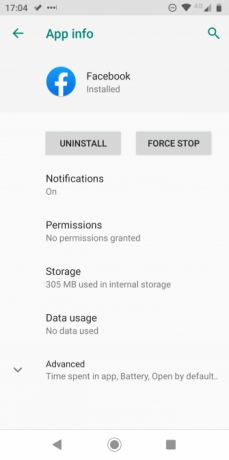
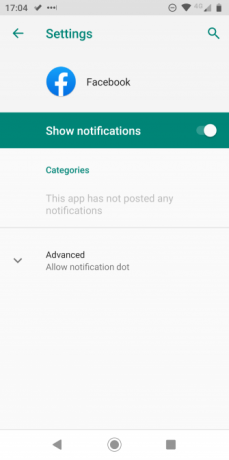
Voit lopettaa Facebook-ilmoitukset kokonaan Androidilla seuraavasti:
- Avaa asetukset sovellus Android-laitteellasi.
- valita Sovellukset ja ilmoitukset.
- Napauta seuraavassa ikkunassa Näytä kaikki sovellukset.
- Vieritä alas kohtaan Facebook ja kosketa sitä.
- Näpäytä ilmoitukset.
- Liu'uta kytkintä vieressä Näytä ilmoitukset osaksi Vinossa asentoon.
Kuinka lopettaa Facebook-ilmoitukset iOS: lla
Jos sinulla on iOS-laite, lopeta Facebook-ilmoitukset seuraavasti:
- Avaa asetukset sovellus iPhonessa tai iPadissa.
- valita ilmoitukset valikosta.
- Vieritä alas kohtaan Facebook ja napauta merkintää.
- Liu'uta uuden ikkunan yläreunassa olevaa kytkintä Salli ilmoitukset osaksi Vinossa asentoon.
Lisää tapoja saada Facebook toimimaan sinulle
Facebook-ilmoitusten painihallinta on vain yksi tapa saada Facebook toimimaan sinulle. Kyllä, siihen sisältyy pieni mikrotalous, mutta kannattaa varmistaa, että Facebook on hyödyllisempi kuin ärsyttävä.
Voit tehdä paljon enemmän, jotta Facebookista tulee entistä nautittavampi. Ehkä haluat poista Facebook-uutissyötteesi tai poista Facebook Messenger käytöstä kokemuksen virtaviivaistamiseksi.
Tai, jos sinulla on ollut tarpeeksi Mark Zuckerbergistä ja Facebookista ja muusta, tässä kuinka pysyvästi poistaa Facebook-tilisi Kuinka pysyvästi poistaa Facebook-tilisiJos haluat poistaa Mark Zuckerbergin ystävyyden ikuisesti, selitämme kuinka poistaa Facebook-tilisi pysyvästi. Kyllä, hyvä tällä kertaa. Lue lisää .
Kuvahyvitys: jhansen2 /depositphotos
Dan on Meksikossa asuva brittiläinen ulkomailla asukas. Hän on MUO: n sisko-sivuston, Blocks Decoded, toimitusjohtaja. Usein hän on ollut MUO: n sosiaalinen toimittaja, luova toimittaja ja taloustoimittaja. Löydät hänet vaeltelemassa näyttelylattia CES: ssä Las Vegasissa joka vuosi (PR-ihmiset, tavoita!), Ja hän tekee paljon kulissien takana -sivua…

